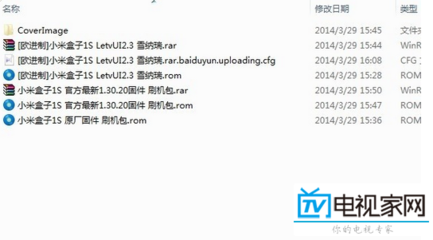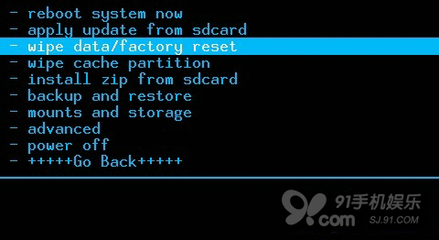小米系统是一款集美化和通讯加强的安卓手机软件,V5集成了多个MIUI最核心和最受欢迎的功能,让你的手机变得更加好用和与众不同。本人上次刷了V5版本之后,发现大容量存储不见了,现将如何打开大容量存储分享给大家。
刷机小米系统后怎么没有大容量存储?――工具/原料安卓手机一部,安卓版本4.0以上刷机小米系统后怎么没有大容量存储?――方法/步骤
刷机小米系统后怎么没有大容量存储? 1、
首先打开手机,确保你已经成功刷入了MIUI V5系统,这是刷成功的后的界面。
刷机小米系统后怎么没有大容量存储? 2、
打开下拉页面中的设置按钮,就是右上角的那个按钮。
刷机小米系统后怎么没有大容量存储? 3、
或者点击桌面上的设置按钮进入设置界面,在设备中选取设置选项,点击进入即可。
刷机小米系统后怎么没有大容量存储?_大容量存储
刷机小米系统后怎么没有大容量存储? 4、
进入设置界面后,选取USB计算机连接后点击进入。

刷机小米系统后怎么没有大容量存储? 5、
在USB计算机连接中选取大容量存储(UMS),打开后即可。
刷机小米系统后怎么没有大容量存储? 6、
打开后会弹出提示框,选择打开后就打开了大容量存储,在下拉菜单中也可以显示已经打开了大容量存储。
刷机小米系统后怎么没有大容量存储?_大容量存储
刷机小米系统后怎么没有大容量存储?――注意事项若还没有显示大容量存储。断开手机之后,重启电脑。再次连接手机,再官网中安装驱动即可。
 爱华网
爱华网